Nếu bạn đang sở hữu một chiếc iPhone, iPad hoặc iPod Touch, chắc hẳn bạn đã từng gặp trường hợp bị "treo" máy. Sau đây là thao tác rất đơn giản để "cứu nguy" cho thiết bị của bạn.
Sữa chửa Iphone bị treo táo
Màn hình cảm ứng bị treoTreo màn hình là một trong những lỗi phổ biến nhất trên iPhone, tình trạng là bạn không thể thao tác bất cứ việc gì trên màn hình của máy, cách tốt nhất trong trường hợp này nhấn và giữ đồng thời phím Home và nút khóa màn hình trong khoảng 10 giây. Ngay sau đó màn hình sẽ chuyển sang màu trắng, và hiện lên logo của Apple.

Bấm cùng lúc phím Home và nút nguồn để reset iPhone
Khi bạn thấy "quả táo khuyết" trên màn hình nghĩa là chiếc iPhone của bạn đã được reboot và vấn đề đã được giải quyết xong. Tuy nhiên nếu tình trạng này vẫn chưa được khắc phục thì rất có thể cảm ứng của màn hình đã có vấn đề, bạn cần mang ra nơi uy tín để kiểm tra.

Quả táo hiện ra và iPhone đã được reset thành công
Tham khảo thêm cách sửa chữa những lỗi khác của Iphone
1 - Nút Home bị đứng: Một ngày đẹp trời, chiếc iPhone đắt tiền trở chứng “đơ” nút bấm Home, khiến bạn chẳng thể truy cập ứng dụng nào. Ngoại trừ những lý do vật lý như đứt dây nối hay phím bị lờn, bạn có thể khắc phục tình huống này bằng cách kết nối với iTunes và tiến hành cập nhật phiên bản iPhone mới nhất do không thể reset bằng cách như trên.

Phím Home của iPhone rất dễ bị lờn
Để hạn chế tình trạng lờn phím Home, hay không muốn thay phím mới, bạn nên sử dụng tính năng AssistiveTouch tích hợp sẵn trong hệ điều hành iOS để thay thế cho các thao tác bấm phím Home.Để kích hoạt tính năng này bạn vào Settings -> General -> Accessibility -> AssistiveTouch và chọn on.
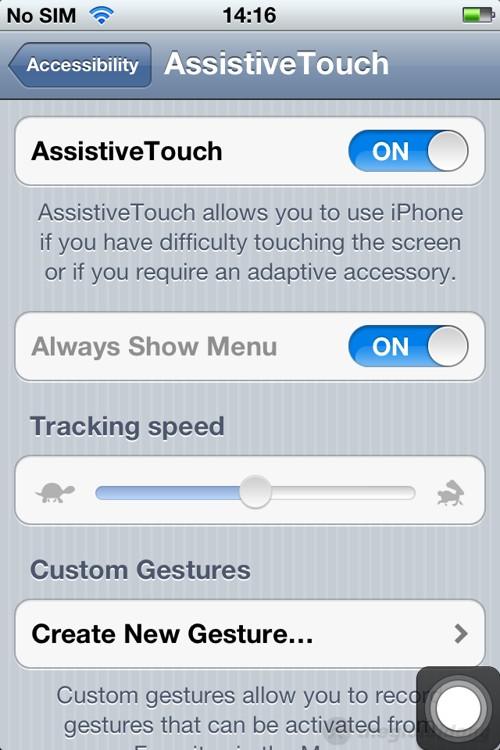
Khởi động tính năng AssistiveTouch thay thế phím Home

AssistiveTouch có thể làm mọi việc của phím Home
2 - Máy không thể kết nối wifi: Nếu iPhone của bạn không thể kết nối được Internet thông qua các loại kết nối Wifi, GPRS hay 3G, hãy thử reset iPhone theo hướng dẫn ở lỗi 1. Trường hợp iPhone vẫn không thể vào được mạng, bạn hãy cài đặt lại các thiết lập mạng của iPhone bằng cách: Vào Settings bấm chọn General rồi tiếp tục chọn Reset và bấm vào Reset Network Settings.
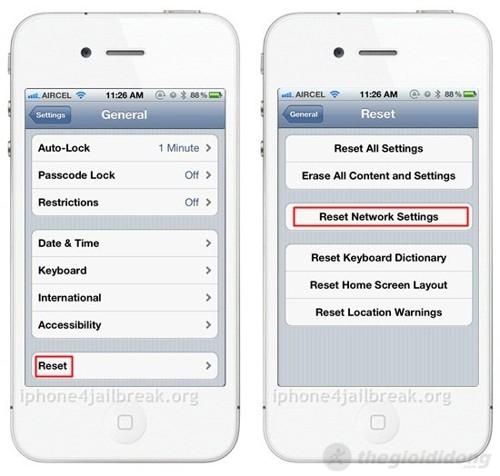
Thiết lập lại kết nối mạng
3 - Loạn cảm ứng: Loạn cảm ứng là một trong những bệnh thường gặp trên điện thoại cảm ứng, loại trừ những nguyên nhân như màn hình có vấn đề hay rơi rớt ra, rất có thể là do bạn đã sử dụng miếng dán màn hình không đúng loại hoặc để tay có nhiều mồ hôi chạm vào màn hình.Một trường hợp khác nữa là do sử dụng đồ sạc pin không chính hãng trong thời gian dài hay vừa sạc vừa thao tác. Cách tốt nhất là thường xuyên lau chùi màn hình, kiểm tra bộ sạc và giữ tay khô khi dùng.

Màn hình cảm ứng iPhone rất “nhạy cảm”
4 - Mất kết nối 3G: Để tiết kiệm pin, bạn thường tắt kết nối 3G khi không cần thiết và khi bật lại thì iPhone không thể truy cập được 3G, cách đơn giản để giải quyết vấn đề này là bạn hạy chuyển iPhone sang chế độ AirPlane một vài giây sau đó tắt chế độ này và bật lại kết nối 3G.
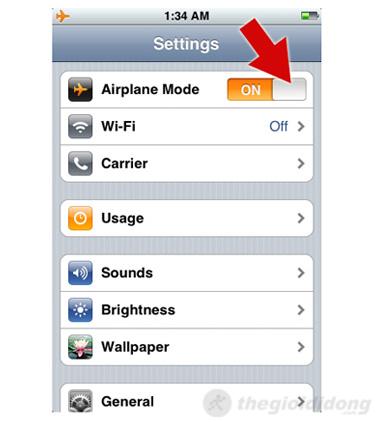
Bật AirPlane Mode để khắc phục mất kết nối 3G
5 - Cứu iPhone bị rớt nước: Nếu bạn chẳng may để thiết bị rơi xuống nước, đây là những cách bạn có thể ứng dụng để phục hồi nó:1. Không được bật máy! Hầu hết mọi người xử lý bằng cách lau khô ngay bên ngoài thiết bị và bật các nút để xem nó còn hoạt động hay không. Không được làm như vậy, chính nó sẽ làm máy hỏng vĩnh viễn.2. Sử dụng máy sấy tóc và phải cẩn thận: Như bạn biết nước và điện không bao giờ dùng chung được, nhưng cũng không được tạo ra nhiệt đối với thiết bị điện tử. Dùng máy sấy tóc để sấy khô thiết bị, nhưng lưu ý là để ở nhiệt độ thấp và thi thoảng phải dừng lại một lúc trong khi sấy khô.3. Để thiết bị của bạn vào trong bao gạo: gạo sẽ hút độ ẩm của thiết bị, nhưng bạn phải để ở đó trong khoảng hai ngày.

iPhone bị rớt nước
Khi bạn chắc chắn thiết bị đã khô, cắm điện và thử bật lên. Với một chút may mắn, có thể nó vẫn “sống”. 7 - Thoát ứng dụng bị treoNếu gặp trường hợp ứng dụng bị treo khi đang sử dụng, bạn đừng vội khởi động lại máy mà hãy thực hiện theo cách sau: Trước tiên, bấm giữ phím tắt/ mở nguồn cho đến khi trên màn hình xuất hiện dòng chữ Slide to Power Off hoặc Tắt nguồn, đừng làm gì mà hãy thả phím tắt/mở nguồn.Sau đó tiếp tục nhấn giữ phím Home trong vài giây cho đến khi ứng dụng thoát hẳn. Mẹo này giúp tiết kiệm thời gian khá nhiều so với việc khởi động lại máy.
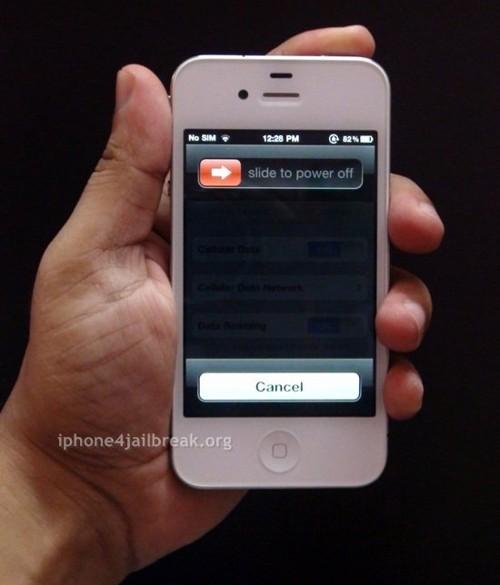
Thoát nhanh ứng dụng bị treo
(ST)




























